
สารบัญ:
- ผู้เขียน John Day [email protected].
- Public 2024-01-30 13:06.
- แก้ไขล่าสุด 2025-01-23 15:12.

Estos son todos los materiales que vamos a necesitar
ขั้นตอนที่ 1: Poner Las Llantas


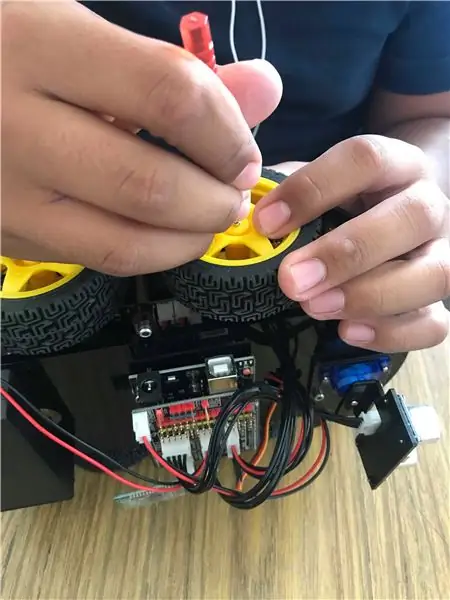
โซโล se necesita ponerlas con un poco de presion encima de donde van y ponerle los tornillos a cada una, es muy sencillo
ขั้นตอนที่ 2: สายเคเบิล Conectar

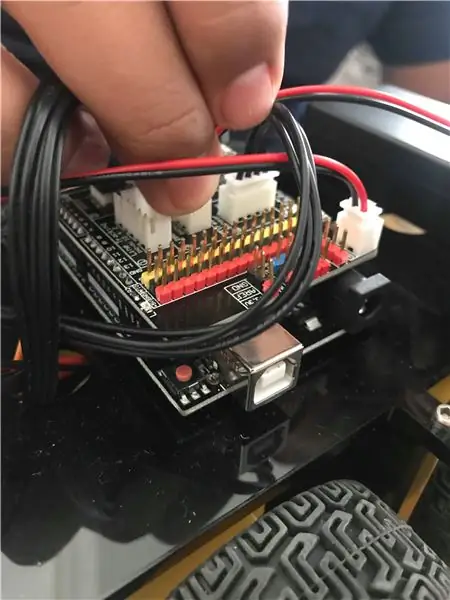
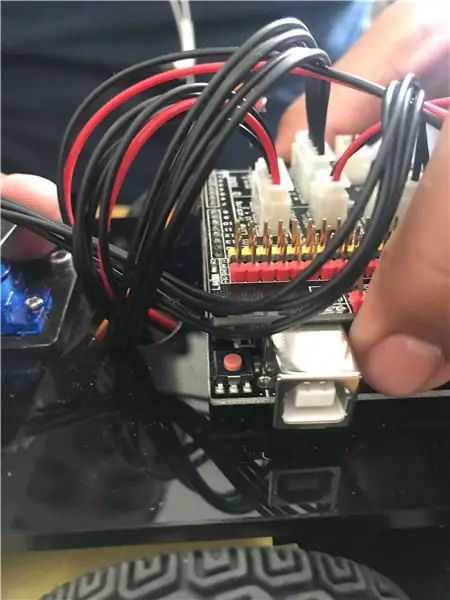
Los cables no tienen mucha ciencia tampoco ya que son pocos y basicamente con que mires las entradas puedes darte cuenta de donde va cual, aqui dejamos unas fotos para usar como guia.
ขั้นตอนที่ 3: Por Ultimo, La Antena De Bluetooth
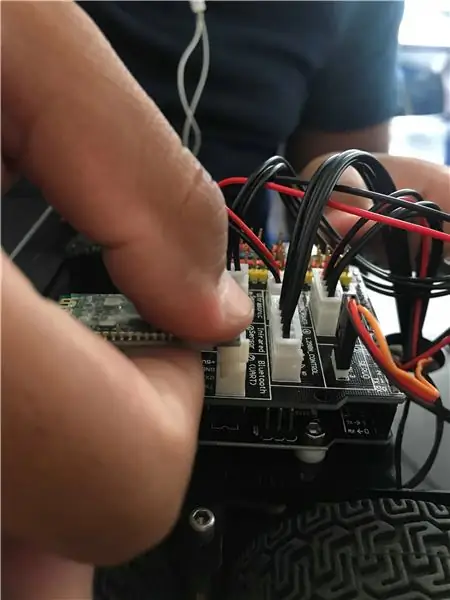
ลา antena va en este ultimo puerto que cada vacio, simplemente es ponerla sin usar mucha fuerza ya que es algo fragil.
หมายเหตุ: La antena no debe de estar conectada al Momento de programar el carrito: ELEGOO
แนะนำ:
Carro Motor Paso a Paso - Arduino: 7 ขั้นตอน

Carro Motor Paso - Arduino: ใช้งานจริง acabo el proyecto de un carro por medio de Arduino y motores paso a paso
Cómo Poner La Ip Estática สำหรับ Android: 5 ขั้นตอน

Cómo Poner La Ip Estática สำหรับ Android: เริ่มต้นจาก hoy les Mostrare como poner la ip estática en nuestro dispositivo android.Esto es útil en caso de que el dispositivo nos se quiera conectar & se que da se que da se que da se que;n ip
Carro Electrico Con Materiales Recicajes.: 6 ขั้นตอน

Carro Electrico Con Materiales Reciclajes.: El objetivo de este proyecto es saber el funcionamiento de los motores eléctricos.La función importante de un motor eléctrico es que transforma la energ´ en สำคัญ nica por medio de i
Cómo Conectar Un Video Beam a La Computadora: 5 ขั้นตอน (พร้อมรูปภาพ)

Cómo Conectar Un Video Beam และ La Computadora: El video proyector o video beam son equipos basados en la tecnología de cristal LCD o DLP. ไฟล์ señal para ser ampliada, mediante cualquier formato de señal de la computadora o de video y se puede conectar bajo cualquier sist
Cómo Conectar NodeMCU + RFID และ Enviar Datos a Unity: 4 ขั้นตอน

Cómo Conectar NodeMCU + RFID Y Enviar Datos a Unity: Los pines que se conectara al nodeMCU y el RFID RST = GPIO5 SDA(SS) = GPIO4 MOSI = GPIO13 = D7 MISO = GPIO12 = D6 SCK = GPIO14 = D5 GND = GND = 3De esta manera se podr´ พลเอก la lectura de datos de las ta
